
Starten Sie jede Mac App, Website oder jedes Dokument mit nur wenigen Tastendrücken - ohne auf Suchergebnisse warten zu müssen. Wenn Sie müde von übermäßig komplizierte Start-Apps sind, könnte die kostenlose App Twitch das sein, was Sie suchen.
Dinge zu starten mit der Maus ist für Saugnäpfe, fragen Sie einfach jemanden, der Tools wie Alfred, QuickSilver und LaunchBar verwendet, die Bakari kürzlich überprüft Go Way Beyond Apples Spotlight Mit LaunchBar 6 für Mac Gehen Sie weit über Apples Spotlight mit LaunchBar 6 für Mac Spotlight und Alfred nicht es schneiden? LaunchBar stellt Anwendungen, Websuchen und eine ganze Reihe von Funktionen während der Eingabe zur Verfügung. Weiterlesen . Verdammt, Sie können sogar loyale Nutzer des Standard-Suchtools Spotlight des Mac fragen. Genauso wie das Lernen von Tastaturkürzeln die einzige Möglichkeit ist, Ihre Software mit voller Geschwindigkeit zu verwenden, ist das Verwenden von Tastenanschlägen zum Starten von Apps und das Öffnen von Dateien einfach schneller, als wenn Sie die Maus zu einem Symbol bewegen und darauf klicken.
Abhängig von Ihrer Einrichtung können Apps wie Alfred sich Zeit nehmen, auf Suchanfragen zu reagieren. Wenn Sie möchten, dass Sie Ihre Lieblings-Apps mit nur ein paar Tastenanschlägen starten können, schauen Sie sich Twitch an (nicht verwandt mit dem Videospiel-Streaming-Dienst).
Starte 26 Dinge in drei Tastenanschlägen
Mit Twitch können Sie Apps, Dateien und Ordnern Buchstaben des Alphabets zuweisen. Der Nachteil: Die App kann nur 26 Dinge starten.
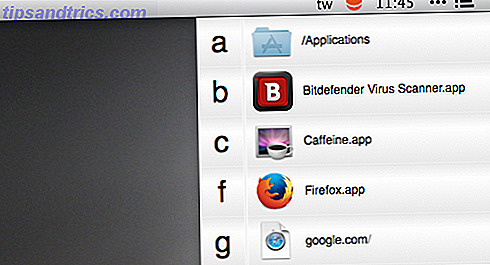
Twitch wird standardmäßig mit einer konfigurierbaren Tastenkombination, Alt und Leertaste aufgerufen. Sie sehen eine Anzeige, die den rechten Teil des Bildschirms einnimmt und Ihnen Buchstaben, Symbole und Dateinamen anzeigt. Items werden gestartet, indem Sie den entsprechenden Buchstaben auf Ihrer Tastatur drücken - das war's. Die Ergebnisse sind normalerweise sofort verfügbar.
Sie können konfigurieren, welche Buchstaben was tun, indem Sie auf das Zahnrad am unteren Rand des Launcher klicken.

Doppelklicken Sie auf einen beliebigen Buchstaben, um eine Zuweisung hinzuzufügen oder zu ändern. Um eine App hinzuzufügen, müssen Sie nur mit dem resultierenden "Öffnen" -Dialog zu ihnen navigieren:

Es gibt wahrscheinlich Dateien, die Sie ständig öffnen müssen - für mich ist es eine Liste der Artikel, an denen ich gerade arbeite. Das Hinzufügen von Dateien zu Twitch ist mit dem Hinzufügen einer App identisch: Suchen Sie nach dem gewünschten Dokument und klicken Sie auf Öffnen .

Die Datei wird mit der Standardanwendung geöffnet, die für das Format auf Ihrem Mac zugewiesen ist.
Sie können Websites auch mit Ihrem Standardbrowser starten, der Dialog "Öffnen" funktioniert jedoch nicht. Stattdessen können Sie eine URL oder ein Lesezeichen per Drag-and-Drop aus Ihrem bevorzugten Browser ziehen. Und Sie können Apps, Dateien und Ordner auf die gleiche Weise zu Twitch hinzufügen - ziehen Sie sie einfach auf einen Buchstaben vom Finder.
Eine Tastenkombination ist der ideale Weg, um Twitch zu starten, aber es gibt auch eine Menüleiste, wenn Sie bevorzugen:

Ich bin mir nicht sicher warum, aber hey, es ist da. Es gibt nicht viel mehr zu sagen über diese App: Sie tut, was sie vorhat, und es ist völlig kostenlos.
Download: Twitch (kostenlos)
Wie starten Sie Apps?
Twitch ist, wie gesagt, eine sehr einfache Möglichkeit, Apps zu starten. Es gibt komplexere Tools, die viel flexibler sind. Alfred, zum Beispiel, lassen Sie alles starten, und die vielen Workflows, die Sie hinzufügen können, tun fast alles 6 Erstaunliche Alfred Workflows, um Sie produktiver zu machen 6 Erstaunliche Alfred Workflows, um Sie produktiver zu machen Nun, dass Benutzer und Entwickler Alfreds Fähigkeiten erweitern können Durch das Hinzufügen eigener Workflows scheint es etwas begrenzend, sie als "Application Launcher" zu bezeichnen. Weiterlesen . Sobald Sie sich an Apps wie diese gewöhnt haben, ist es schwierig, Ihr Dock wieder zu benutzen.
Dennoch möchte ich wissen: Wie starten Sie Apps auf Ihrem Mac? Benutzt du eine App wie Twitch oder Alfred? Oder bleibst du am Dock? Oder öffnest du den Ordner Programme auf deinem Mac und scrollst das gewünschte Programm wie eine Art digitaler Höhlenmensch? Lass uns unten darüber reden.



